戴爾OptiPlex 3060微塔式機安裝Win7系統教程
- 2021-03-27 14:43:01 分類:教程
戴爾OptiPlex 3060微塔式機可以裝Win10,也支持裝Win7,只不過在安裝Win7前,要先進BIOS設置一下才可以開始安裝。這篇文章是本站給大家帶來的戴爾OptiPlex 3060微塔式機安裝Win7系統教程。
安裝Win7系統準備工具
1、可正常使用的電腦一臺,U盤一個(容量8G或以上)
2、下載Win7系統
3、制作啟動U盤,推薦使用白云一鍵重裝系統工具(工具特點:1、支持PE下自動修復UEFI+GPT引導,2、支持LEGACY/UEFI雙引導,3、一鍵裝機自動注入Nvme驅動,4、最新的Win10 PE)
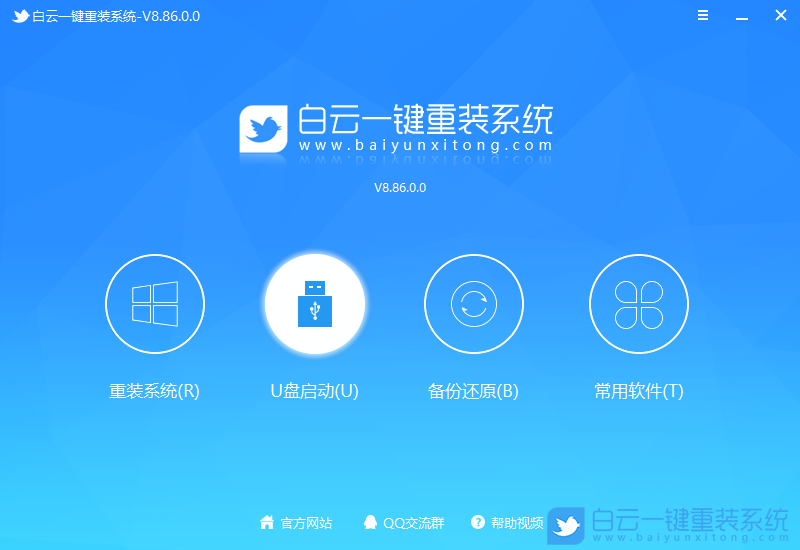
安裝Win7注意事項
1、戴爾2018年后的電腦只支持UEFI引導,2018年前的電腦可以支持Legacy+MBR方式安裝
2、UEFI+GPT安裝Win7的方法,只適用于64位系統
3、如果是雙硬盤,那么我們要將固態硬盤分區改為GUID(GPT分區),機械硬盤不用分區,如果兩塊硬盤都分區為GUID,注意調整固態硬盤為第一啟動項
4、需要注意,有雙硬盤的情況,如果從盤帶有ESP MSR以及有其它還原分區Recovery的情況下,一定記得將從盤這幾個分區干掉,直接選擇將主盤快速分區,出現ESP MSR分區即可安裝系統
5、建議重新快速分區,這樣安裝成功率高
6、如果安裝過程中出現0x000000a5藍屏,俗稱A5藍屏,那么就可以放棄安裝Win7了
2、UEFI+GPT安裝Win7的方法,只適用于64位系統
3、如果是雙硬盤,那么我們要將固態硬盤分區改為GUID(GPT分區),機械硬盤不用分區,如果兩塊硬盤都分區為GUID,注意調整固態硬盤為第一啟動項
4、需要注意,有雙硬盤的情況,如果從盤帶有ESP MSR以及有其它還原分區Recovery的情況下,一定記得將從盤這幾個分區干掉,直接選擇將主盤快速分區,出現ESP MSR分區即可安裝系統
5、建議重新快速分區,這樣安裝成功率高
6、如果安裝過程中出現0x000000a5藍屏,俗稱A5藍屏,那么就可以放棄安裝Win7了
安裝Win7系統BIOS設置步驟
1、重啟或開機,也就是在出現戴爾Logo的時候,連續按F12(OTHER OPTIONS 項子菜單選擇 BIOS Setup)進入BIOS,在Security - PTT Security選項下,取消勾選PTT On;
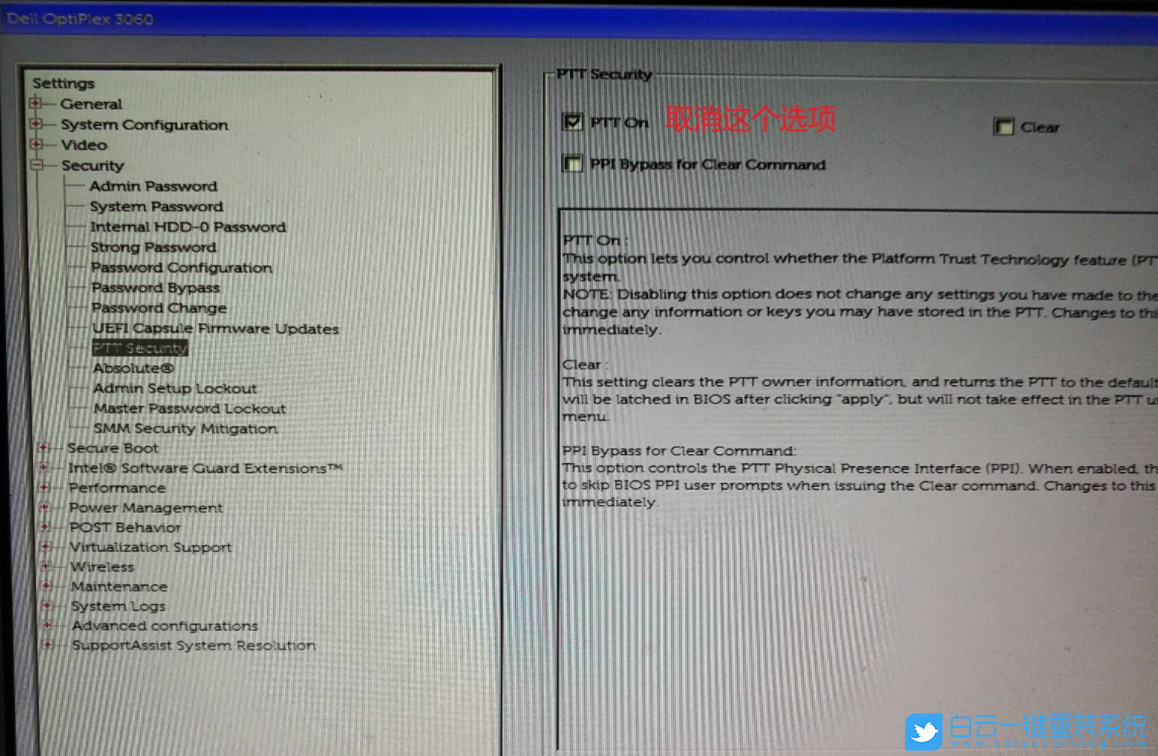
2、在Secure Boot - Secure Boot Enable選項下,取消勾選Secure Boot Enable,彈出確認框,點擊Yes;
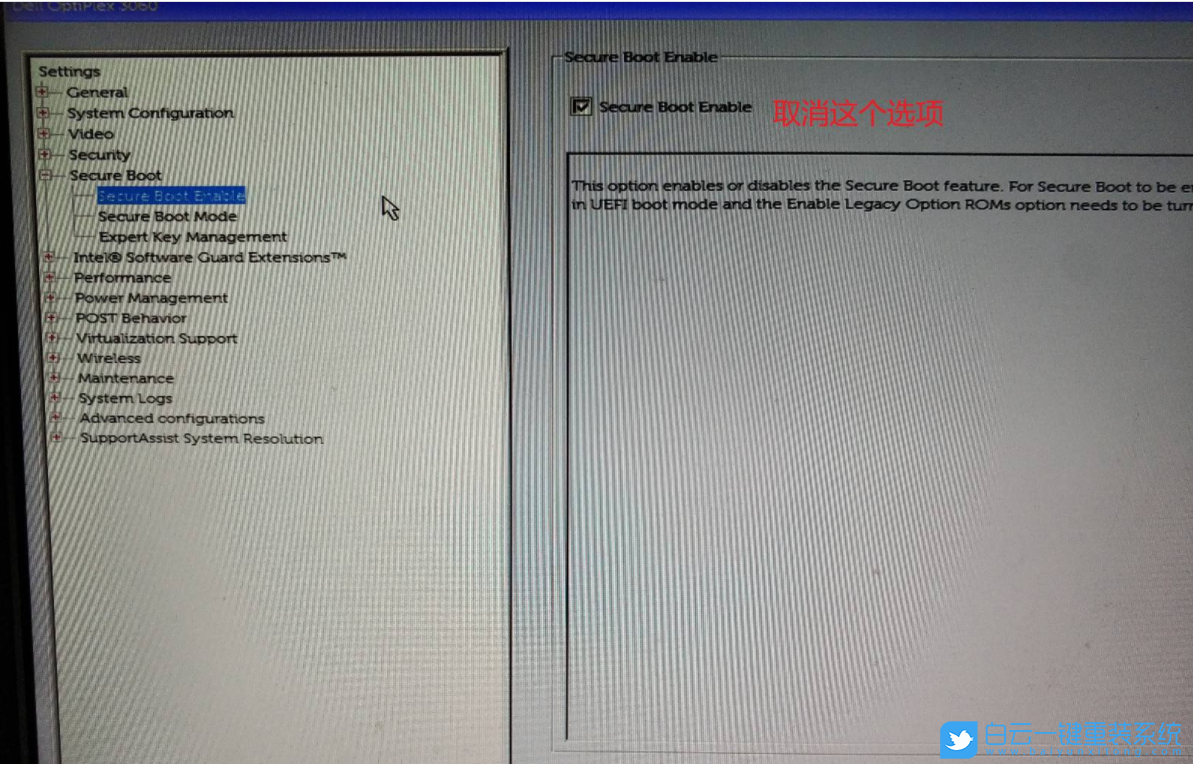
3、建議把System Configuration - SATA Operation選項下的RAID On修改成AHCI,彈出確認框點擊Yes,戴爾電腦出廠都是RAID On,實際上并沒有組陣列,將其修改成常用的AHCI兼容性更好,要是不改也行;
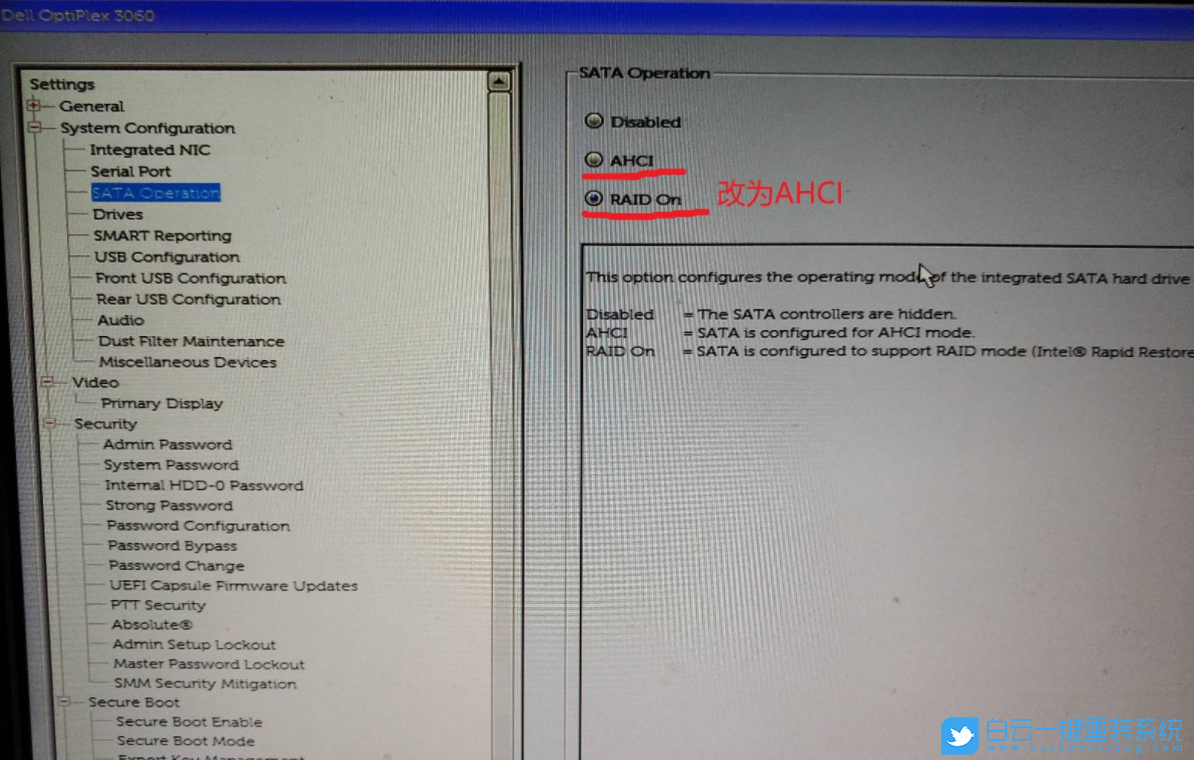
4、把General - Advanced Boot Options選項下的Enable Legacy Option ROMs選上,彈出確認框,點擊Yes;
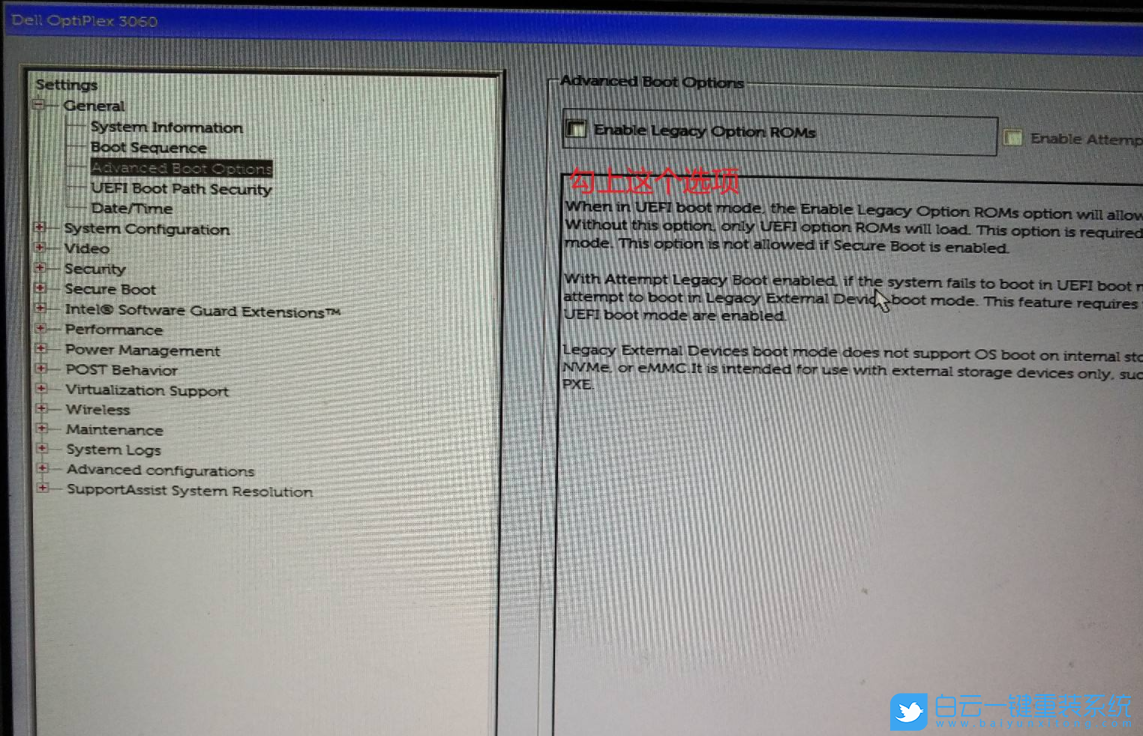
5、找到并點擊右下角的Apply,彈出選項框點擊Yes,再點擊Exit退出,然后重啟電腦;
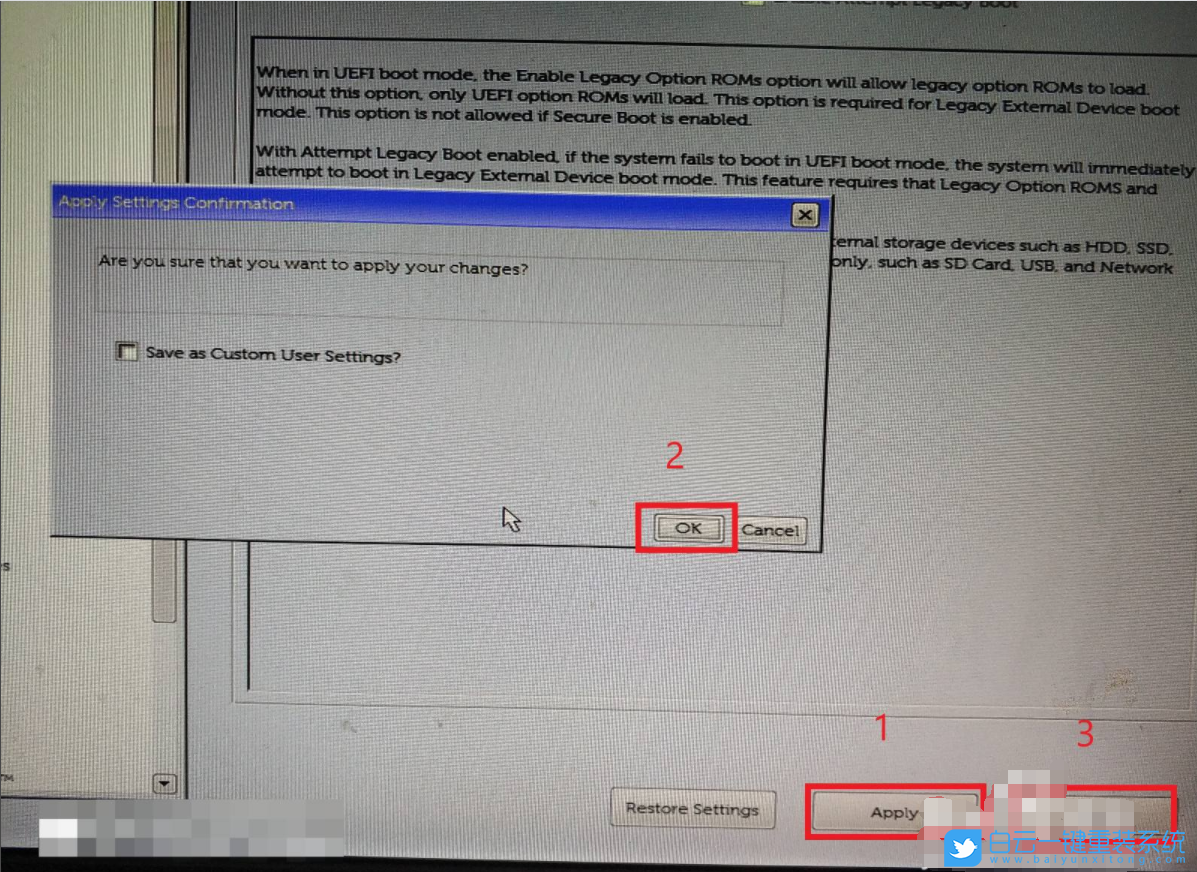
6、點擊重啟后,開機連續按F12,讓電腦進入引導列表,檢查黃字內容與圖片中一致,然后在UEFI選項中,選擇U盤進到PE;
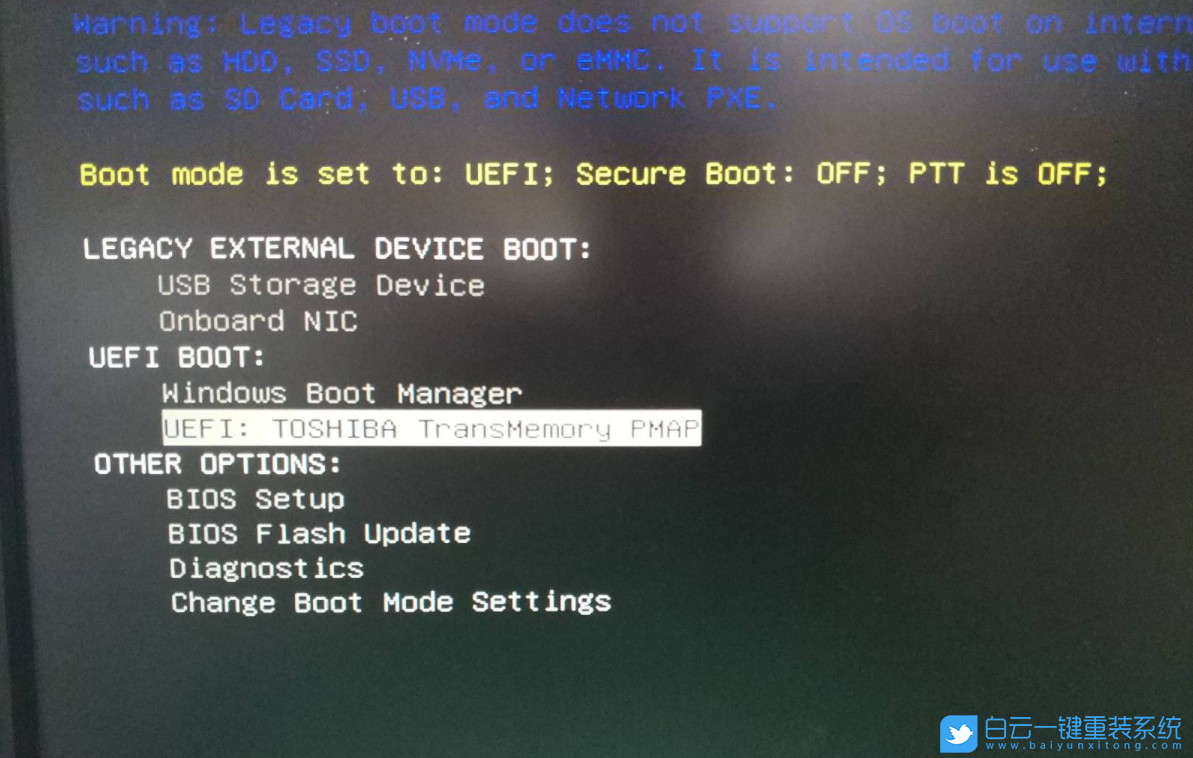
7、選擇U盤啟動盤進入PE后,選擇啟動Windows_10PE_64位(適合新機器)進入PE(MBR方式啟動時有菜單選擇,UEFI方式啟動時自動進入Win10PE);

安裝Win7分區教程(硬盤分區格式要為GUID分區)建議重新分區,要不然容易安裝失敗
1、雙擊運行PE桌面DiskGenius分區工具,然后點擊菜單欄的硬盤,在打開的下拉菜單項中,選擇轉換分區表類型為GUID格式(如果默認不是GPT格式則需要轉換),然后點擊左上角的保存更改即可;
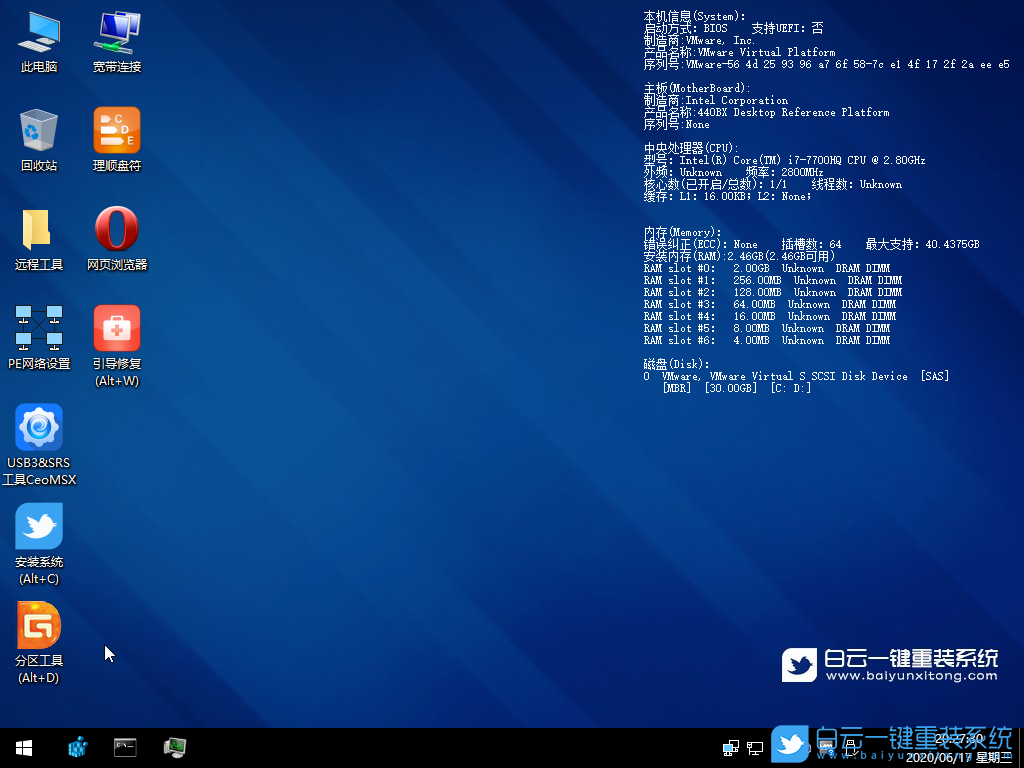


2、DiskGenius分區工具菜單欄,選擇要分區的磁盤,然后點擊上面的快速分區;

3、快速分區窗口中,選擇GUID分區表類型,然后選擇分區數目(大家可以根據實際情況看要劃分多少個分區),勾選創建新ESP分區和創建MSR分區,然后就是磁盤空間大小的設置,推薦C盤大小大于60G比較好,最后如果是SSD固態硬盤的話,要選擇4096扇區進行4K對齊;

4、分區完成后,可以看到ESP和MSR分區已經完成,也就說明EFI系統引導分區已經建立完成,可以安裝系統了;

安裝Win7系統過程
1、以上操作做完后,運行桌面的"安裝系統"工具,然后選擇重裝系統;

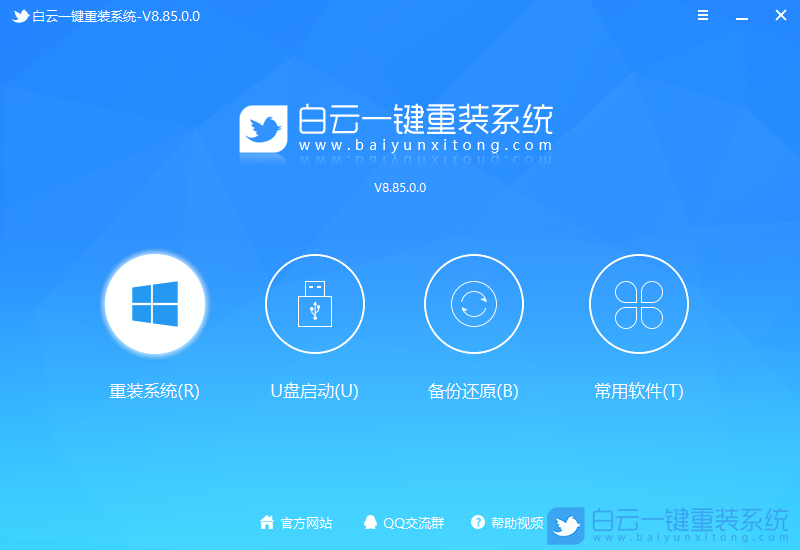
2、選擇下載好的Win7系統(建議采用本站的Win7系統,自帶USB驅動、顯卡、nvme驅動)及要安裝的盤符,一般情況是C盤(根據不同的硬盤分區),然后勾選“解決UEFI WIN7 64位卡LOGO選擇”(要是出現安裝Win7卡logo的情況才勾選,如果沒有出現不建議勾選),然后點擊一鍵安裝(解決UEFI+GPT安裝Win7系統卡死在啟動頁面的關鍵步驟);

3、等待安裝程序安裝Win7系統;

4、拔掉U盤電腦重啟后,系統會自動完成后續的程序安裝,安裝提示加載成功后,在安裝過程中會加載USB等相關驅動,整個過程全自動完成,至到看到桌面為止,系統就徹底安裝成功了。如果進入系統后驅動不完整可以點擊桌面的驅動總裁補全驅動;

注:如果系統安裝完成,驅動不完整,可以進入桌面選擇驅動總裁補全驅動
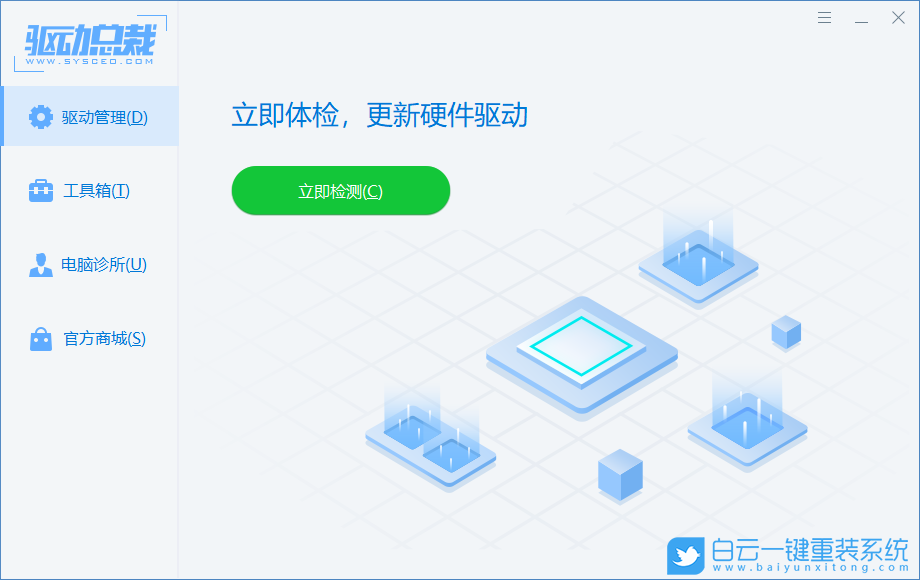
以上就是戴爾OptiPlex 3060微塔式機安裝Win7系統教程文章,目前驅動總裁已經全面支持B360/B460/B560/B365/Z390/Z490/H370等主板USB驅動以及UHD620/630/P630集顯驅動,大家有需要的可以下載使用。如果這篇文章的方法能幫到你,那就收藏白云一鍵重裝系統網站,在這里會不定期給大家分享常用裝機故障解決方法。

Win7一開機就出現“找到新的硬件向導”窗口的應不少Win7系統用戶最近遇到了這樣的問題,一開機就跳出找到新的硬件向導窗口,關閉后下次開機還是會跳出這個窗口,可是

聯想ThinkPad P15v裝Win7系統前BIOS設置聯想ThinkPad P15v裝Win7,不是那么容易的,如果按照平常的方法安裝,失敗的概率會很大(卡四葉草logo的問題,并且安裝好之后



